メニューバーに組み込みメニューを増やしたい
表示と設定変更の疑問
メニューバーに組み込みメニューや項目を追加して自分の使いやすいようにカスタマイズすることによって、作業効率が向上します。
はじめに
メニューバーに必要に応じてメニューを追加したり、既存のメニューにコマンドを挿入することもできます。
メニューにメニューやコマンドを増やすには、ユーザー設定ダイアログボックスを表示し、挿入したいメニューやコマンドをマウス操作で挿入します。
組み込みのメニューを挿入するには
- [ツール]メニューの[ユーザー設定]をクリックします。
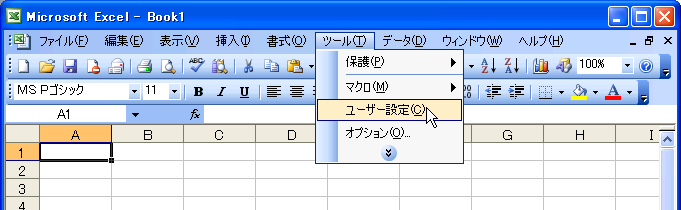
- [コマンド]タブをクリックします
- [分類]設定オプションの一覧から[組み込みのメニュー]を選択します
- コマンドの一覧から追加したいメニューを選択し、マウス操作で挿入したい場所までドラッグします

- 組み込みのメニューが追加されました

既存のメニューにコマンドを追加するには
- [ツール]メニューの[ユーザー設定]をクリックします。
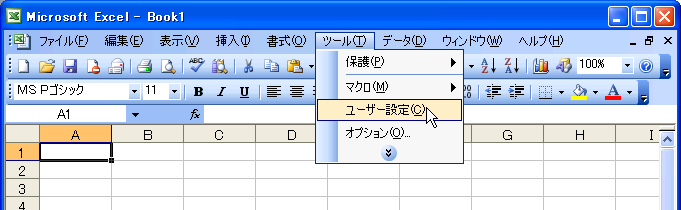
- [コマンド]タブをクリックします
- [分類]設定オプションの一覧から[組み込みメニュー]を選択し、[コマンド]の一覧から挿入したいコマンドを選択します

- 追加したいメニューの文字の上までドラッグします

- そのまま挿入したい場所までドラッグします

- メニューにコマンドが挿入されました

既存のメニューに独自のコマンドを追加するには
- [ツール]メニューの[ユーザー設定]をクリックします。
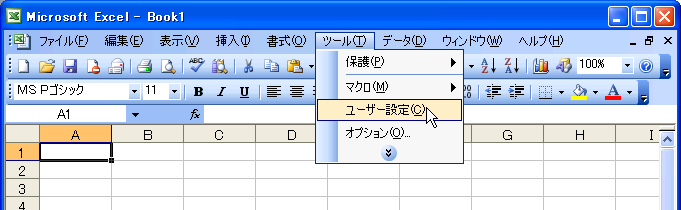
- [ユーザー設定]ダイアログの[コマンド]タブをクリックします。
- コマンドを追加したいメニューコマンドを選択します。
- [コマンドの配置の変更]ボタンをクリックします。
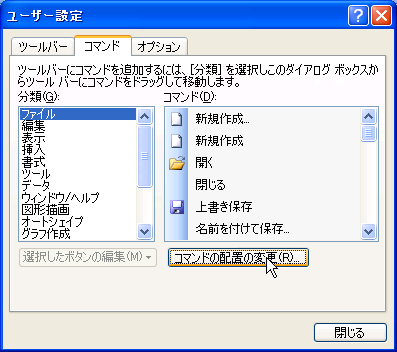
- [コマンドの配置の変更]ダイアログボックスの[追加]をクリックします。
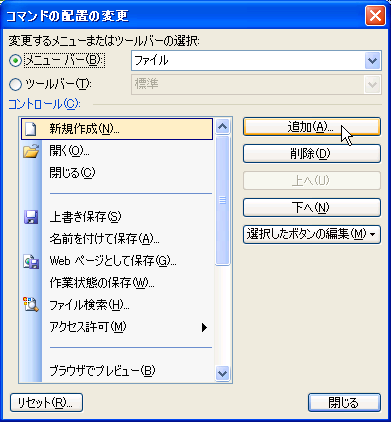
- [コマンドの追加]ダイアログボックスの[分類]の一覧から「マクロ」を選択します。
- [コマンド]の一覧から「ユーザー設定メニュー項目」を選択します。
- [OK]をクリックします。
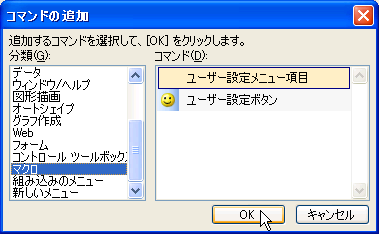
- [選択したボタンの編集]をクリックし、一覧から名前欄に名前を変更します

- [コマンドの配置の変更]ダイアログボックスの[閉じる]をクリックします。
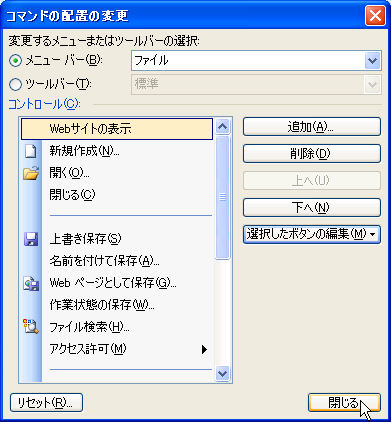
スポンサーリンク
INDEX
コメント
※技術的な質問はMicrosoftコミュニティで聞いてください!

